Как отправлять файлы между Android TV и iPhone
Вот простой способ отправить музыку, фотографии, видео и т. Д. С вашего iPhone на Android TV. Все, что вам нужно, это активное соединение Wi-Fi и бесплатное приложение, установленное на вашем Android TV. Посмотрим, как это работает.
Отправляйте файлы с iPhone на Android TV
Включите Android TV и перейдите в Google Play Store.
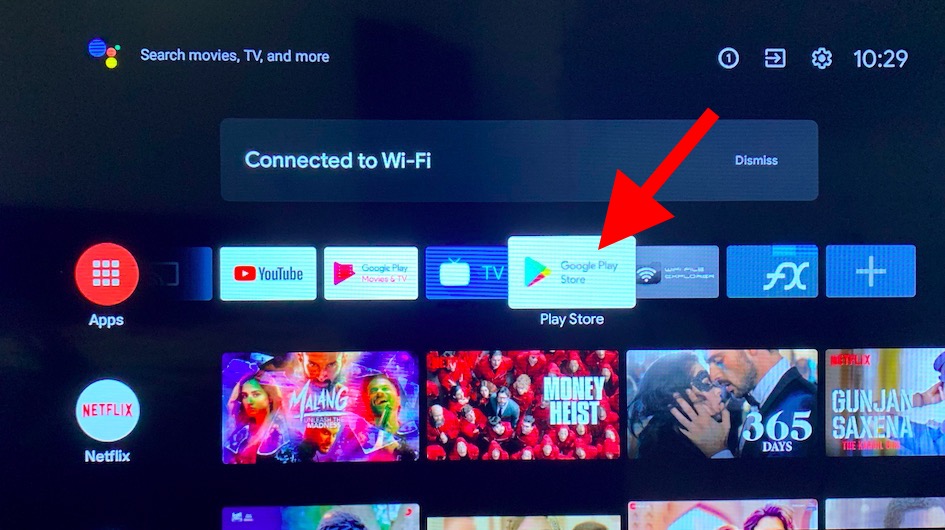
Программы для Windows, мобильные приложения, игры - ВСЁ БЕСПЛАТНО, в нашем закрытом телеграмм канале - Подписывайтесь:)
Найдите “Проводник файлов WiFi”И установите его на свой телевизор. Это бесплатно и хорошо оптимизировано для ОС Android TV.
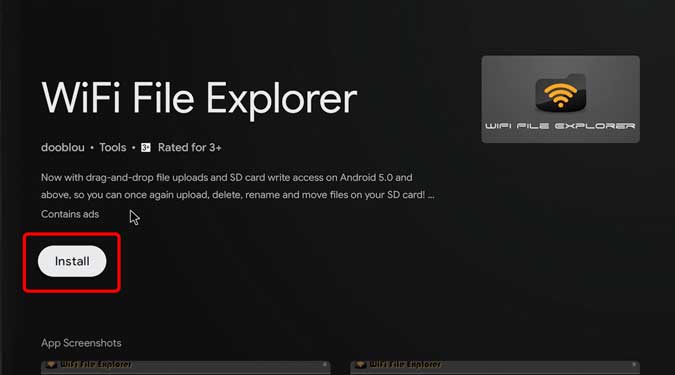
После завершения загрузки откройте приложение. Он покажет вам IP-адрес при условии, что ваш Android TV подключен к сети Wi-Fi. Не закрывайте приложение на телевизоре, потому что нам нужно будет скопировать IP-адрес на iPhone.
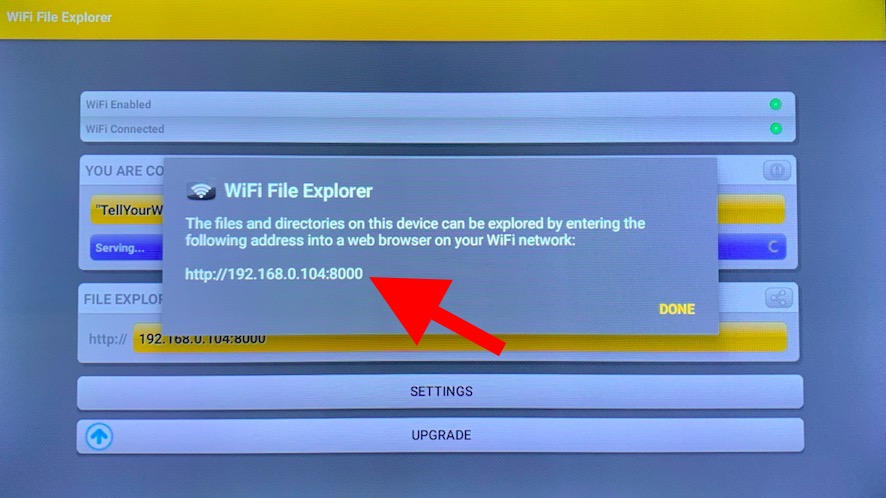
Теперь возьмите свой iPhone и убедитесь, что он подключен к той же сети Wi-Fi, что и ваш Android TV. Откройте браузер Safari, введите IP-адрес, отображаемый на телевизоре, и нажмите Enter.
Приложение Android TV работает как локальный сервер, который позволяет вам получать доступ к файлам из ТВ-бокса. Если вы закроете приложение, соединение разорвется.
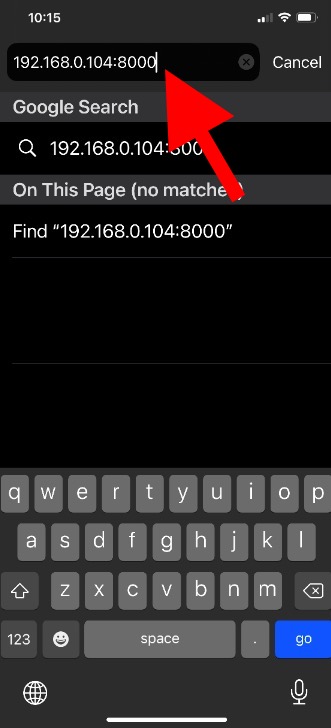
Вы увидите дерево файлов Android TV с такими папками, как «Загрузки», «DCIM» и т. Д. Поскольку веб-страница оптимизирована для горизонтального отображения, увеличьте масштаб своего iPhone, чтобы правильно увидеть значки.
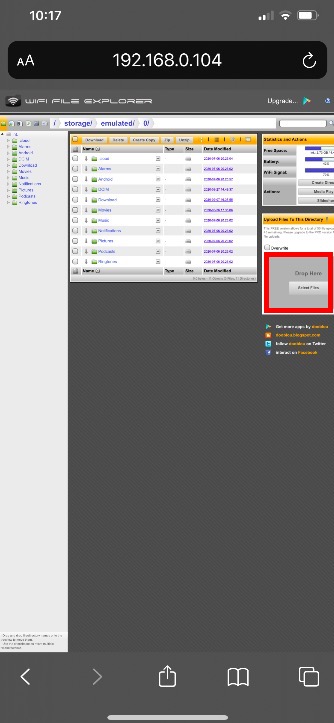
Чтобы отправить видеофайл с iPhone на Android TV, найдите и коснитесь папки «Загрузить» на веб-странице iPhone. Вы найдете поле загрузки в правом нижнем углу, нажмите на него один раз, чтобы выбрать видео, изображение или любой файл, который у вас есть в хранилище iPhone.
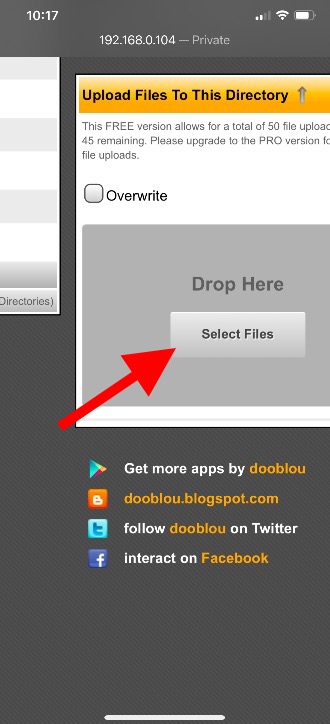
Вы можете просмотреть приложение «Файлы» на своем iPhone или приложение «Фото», чтобы найти контент, который вы хотите отправить на Android TV. Просто коснитесь файла, чтобы начать загрузку.
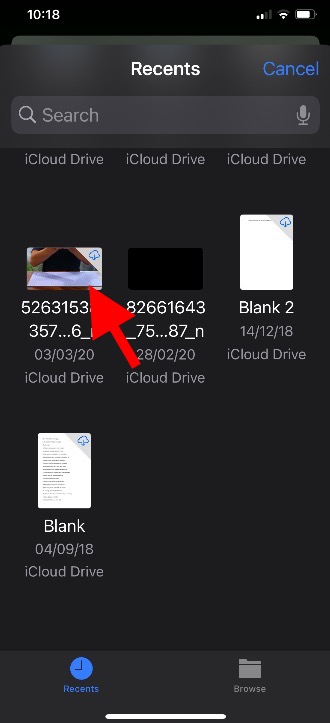
Скорость довольно приличная, так как есть Wi-Fi. Видео размером 1 ГБ заняло около одной или двух минут. Как только файл будет отправлен, вы увидите его в самой директории папки.
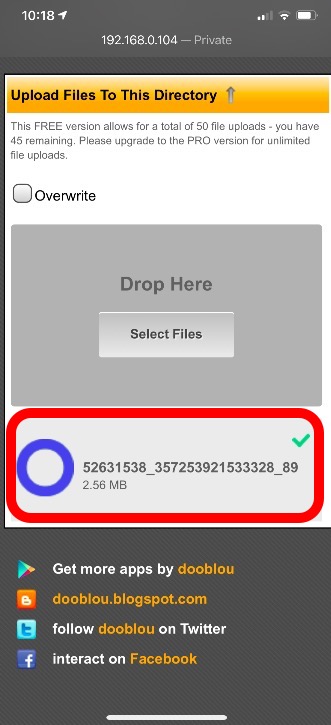
Единственным недостатком Wifi File Explorer является то, что вы не можете просматривать файловый менеджер на самом Android TV, и вам придется установить другой файловый браузер.
Откройте приложение “Play Маркет” на своем Android TV и выполните поиск “Файловый менеджер FX”И установите его на свой Android TV.
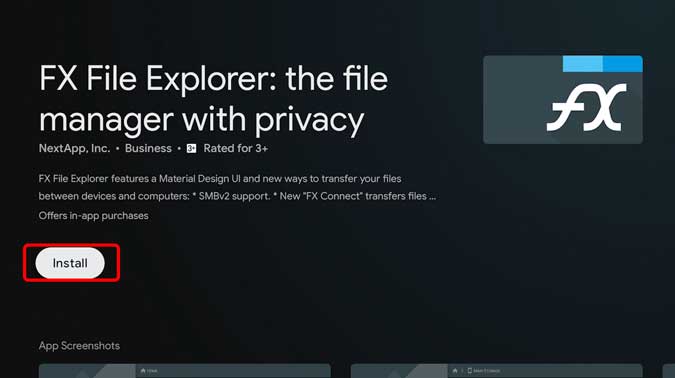
Откройте диспетчер файлов FX и перейдите в папку «Загрузки», и здесь вы найдете файл, который мы передали с iPhone.
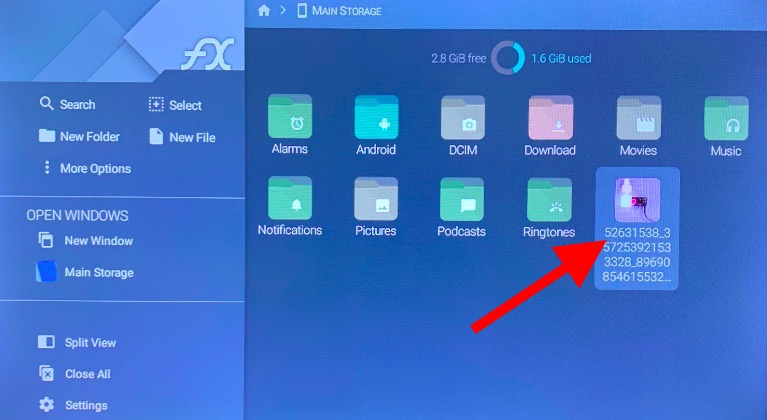
Отправляйте файлы с Android TV на iPhone
Настройка также работает наоборот, и все, что вам нужно сделать, это выполнить следующие шаги. Откройте приложение WiFi File Explorer на своем Android TV и запишите IP-адрес. Теперь перейдите к своему iPhone и введите тот же IP-адрес в адресной строке браузера Safari. Веб-страница загрузится, и вы сможете просматривать файлы, расположенные на Android TV.
Найдите файл, который вы хотите загрузить на свой iPhone, и установите флажок, чтобы выбрать файл. Вы даже можете скачать здесь несколько файлов.
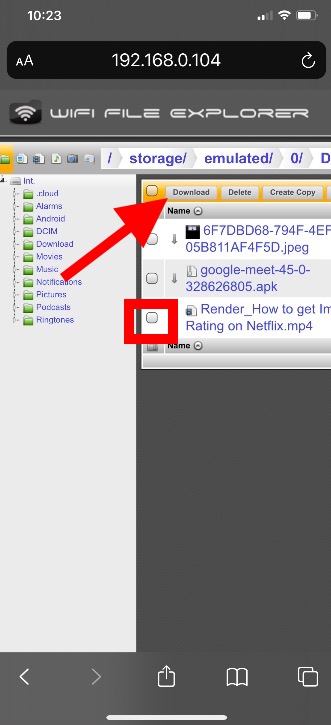
После того, как вы выбрали все файлы, нажмите кнопку «Загрузить» в верхней части списка, чтобы начать загрузку.
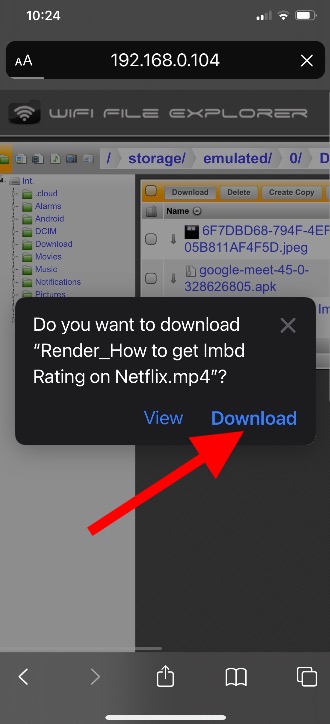
Начните загрузку, и файлы будут автоматически сохранены в приложении «Файлы» на вашем iPhone. Вы можете получить доступ к файлам, просмотрев приложение «Файлы».
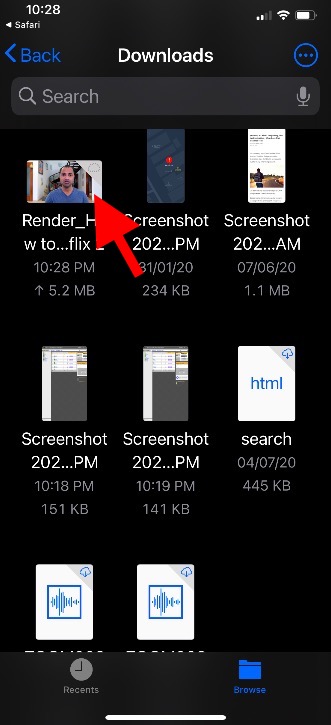
Заключительные слова
Это был быстрый и простой способ передачи файлов между Android TV и iPhone. В iPhone стали намного меньше ограничений, и поэтому мы можем так легко инициировать передачу файлов. Сообщите мне, если у вас возникнут проблемы с этим методом, в комментариях ниже или в Twitter.
Также читайте: Что делать, если вы потеряете пульт Android TV Box
Программы для Windows, мобильные приложения, игры - ВСЁ БЕСПЛАТНО, в нашем закрытом телеграмм канале - Подписывайтесь:)
